如何更新台式电脑的显卡驱动(简单教程帮助您快速更新显卡驱动)
显卡驱动是保证台式电脑正常运行和提升图像性能的重要因素之一。随着技术的不断进步,显卡驱动也需要定期更新以确保最佳性能。本文将为大家详细介绍如何在台式电脑上更新显卡驱动的方法。

1.检查当前驱动版本
我们需要确定当前显卡驱动的版本。打开计算机的控制面板,点击设备管理器,在显示适配器下找到您的显卡。右键点击显卡并选择“属性”,在弹出的窗口中找到驱动程序选项卡,可以看到当前的驱动版本号。
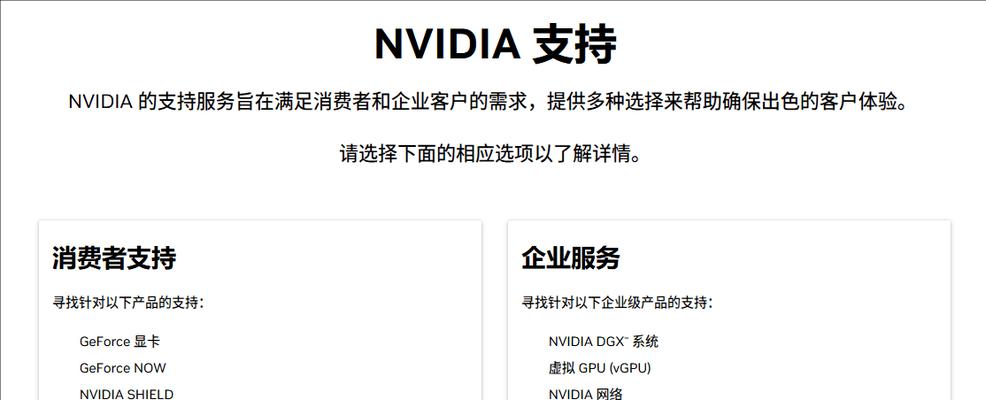
2.下载最新驱动程序
打开显卡厂商的官方网站,如NVIDIA或AMD,找到支持页面。在支持页面中,根据您的显卡型号和操作系统选择合适的驱动程序版本。下载驱动程序时请确保选择正确的操作系统版本。
3.卸载旧驱动程序

在更新驱动程序之前,我们需要先卸载旧的驱动程序。返回设备管理器,右键点击显卡并选择“卸载设备”。在弹出的对话框中,勾选“删除驱动程序软件”,然后点击“确定”。等待卸载完成后,重启电脑。
4.安装新驱动程序
下载完成新的显卡驱动程序后,双击运行安装程序。按照安装向导的提示进行操作,一般情况下只需要点击“下一步”即可。在安装过程中可能会有一个选项要求您选择“执行自定义安装”,请务必选择此项以确保驱动程序正确安装。
5.执行自定义安装
在自定义安装选项中,您可以选择安装的组件和选项。我们建议您选择“执行清理安装”以确保所有旧的驱动程序都被彻底清除。此外,您还可以选择是否安装其他附加组件,如声音驱动或监控工具。
6.完成安装并重启电脑
安装过程可能需要一些时间,请耐心等待。完成安装后,您将会看到一个提示窗口告诉您驱动程序已成功安装。请务必重启电脑以使新的驱动程序生效。
7.检查驱动版本确认更新成功
重启电脑后,再次打开设备管理器,找到显卡并右键点击,选择“属性”。在驱动程序选项卡中,确认新的驱动版本与之前不同,这意味着您已成功更新了显卡驱动。
8.定期检查更新
为了保持最佳性能和稳定性,建议您定期检查并更新显卡驱动。大部分显卡厂商都会定期发布新的驱动程序,您可以关注官方网站或通过驱动程序更新工具来获取最新的驱动版本。
9.驱动更新工具的使用
一些显卡厂商提供了专门的驱动更新工具,可以帮助您快速检测和安装最新的驱动程序。您可以在官方网站上下载并安装这些工具,然后按照提示进行操作即可。
10.更新驱动前备份数据
在更新显卡驱动之前,我们建议您备份重要的数据。虽然大部分情况下更新驱动不会导致数据丢失,但预防胜于治疗,备份数据可以帮助您在意外发生时恢复重要文件。
11.注意驱动程序的兼容性
在下载和安装新的显卡驱动程序之前,请务必确认其与您的操作系统和显卡型号兼容。如果选择了错误的驱动程序版本,可能会导致驱动无法正常工作或系统出现问题。
12.驱动冲突的解决方法
有时,更新显卡驱动后可能会与其他硬件或软件发生冲突。如果您遇到了这种情况,可以尝试通过卸载冲突的驱动程序或软件来解决问题。如果问题仍然存在,您可以联系显卡厂商的技术支持寻求帮助。
13.驱动回滚选项
如果在更新显卡驱动后遇到了问题,您可以尝试使用“驱动回滚”选项来恢复到之前的版本。返回设备管理器,右键点击显卡并选择“属性”,在驱动程序选项卡中找到“回滚驱动”选项,并按照提示操作即可。
14.注意安全性
在下载显卡驱动程序时,请务必从官方网站下载以确保文件的安全性。避免从第三方网站或不可靠的来源下载驱动程序,以免带来安全风险。
15.
更新台式电脑的显卡驱动是保持系统性能和稳定性的重要步骤。通过正确的方法和注意事项,您可以轻松地更新显卡驱动并享受更好的图像性能。记得定期检查并更新驱动程序,以确保您的电脑始终保持最佳状态。
标签: 更新显卡驱动
相关文章

最新评论